Android でのCircle to Search: 究極のガイド
公開: 2024-04-07Google は長年にわたり、携帯電話の画面にあるものを検索する機能をユーザーに提供してきました。 今回、 What's on My Screen機能 (2018 年に導入) から、その代替となるScreen Search (2023 年リリース) に移行し、検索エクスペリエンスが向上し、より正確な結果が提供され始めました。
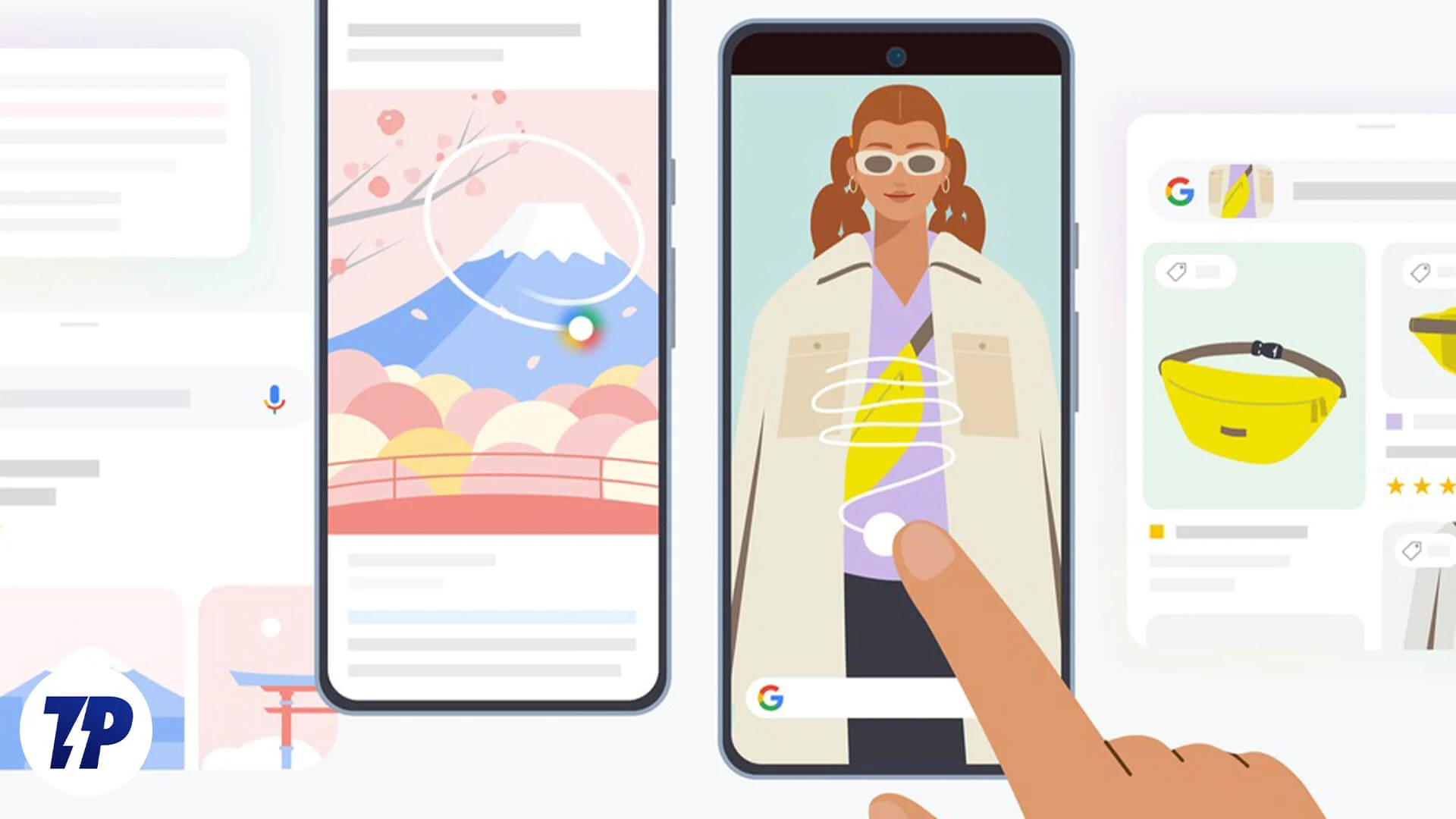
しかし、検索大手はそれだけにとどまりませんでした。 さらに一歩進んで、AI を活用した検索である Circle to Searchが導入されました。これにより、これまでよりも優れたコンテキストに応じた検索結果が得られ、より直感的な検索エクスペリエンスが提供されます。
Circle to Search は、多くの Google および Samsung デバイスで利用できます。 サポートされているデバイスをお持ちの場合、または今後購入する予定がある場合は、Android デバイスで Google の Circle to Search 機能を使用する場合に知っておくべきことをすべてここで説明します。
目次
サークルトゥサーチとは何ですか? それはどのように機能するのでしょうか?
Circle to Search は、使用中のアプリを離れることなく、Android デバイスの画面上で検索できる新しい方法です。
これは AI を活用した機能で、携帯電話の画面上のオブジェクトに対して簡単なジェスチャー (丸、ハイライト、落書き、またはタップ) を実行するだけで、そのオブジェクトを Google で検索し、関連するすべての情報を取得できます。 さらに、Search Labs のSearch Generative Experience (SGE) 機能を有効にしている場合は、検索にクエリを追加することで、より複雑な質問をすることもできます。
たとえば、Instagram のフィードをスクロールしているときに、興味深い靴を見つけたとします。 Circle to Search のおかげで、Instagram から離れてアプリに出入りすることなく、Google ですばやく検索し、購入できる Web サイトへのリンクを含むあらゆる種類の結果を得ることができます。
どのデバイス サポート サークルを検索するか?
Google は Circle to Search の頭脳ですが、Samsung は Galaxy S24 デバイスから始めて、まず自社の Galaxy デバイスに Circle to Search を導入しました。 間もなく、Google も Pixel 8 シリーズに Circle to Search を導入し、この機能を古いデバイスにも導入すると約束しました。
それ以来、両社は古い携帯電話の一部で Circle to Search を展開しました。 以下は、これを書いている時点で Circle to Search をサポートしているすべてのデバイスのリストです。
グーグル:
- ピクセル8、8プロ
- ピクセル 7、7 プロ
- ピクセル6、6プロ
- ピクセル7a
- ピクセル6a
- ピクセルフォールド
- ピクセルタブレット
サムスン:
- ギャラクシー S24、S24 プラス、S24 ウルトラ
- ギャラクシーS23、S23プラス、S23ウルトラ
- ギャラクシーS23FE
- ギャラクシーZフォールド5
- ギャラクシー Z フリップ 5
- Galaxy Tab S9、S9 Plus、および S9 Ultra
Circle to Search で何ができるの?
Google の Circle to Search は、多くの使用例がある気の利いた機能です。 日常生活で活用できる方法をいくつか考えてみましょう。

製品を購入する
興味のある商品をオンラインで見つけるのは非常に難しい場合があります。 しかし、Google の Circle to Search 機能のおかげで、いくつかの簡単な手順でその製品 (または類似した製品) を見つけることができます。 さらに、この検索をマルチ検索機能と組み合わせて、より正確な結果を得ることができます。
単語やフレーズを学ぶ
インターネットで読書に多くの時間を費やしていると、理解できない単語やフレーズに遭遇することがあります。 Circle to Search を使用すると、別のアプリに切り替えることなく、その意味を (適切な使用法とともに) すばやく簡単に見つけて理解できます。 Generative AI を使用して、クエリの結果の概要を取得することもできます。
言語を翻訳する
Circle to Search は、単語やフレーズの意味を見つけるだけでなく、テキストをオンラインで翻訳するのにも役立ちます。 そのため、母国語以外の Web サイトにアクセスしたり、別の言語のテキストに遭遇したりした場合、そのページで Circle to Search をすぐに呼び出して、テキストを母国語に翻訳できます。
料理のレシピを入手する
料理のレシピを見つけるのは簡単です。 しかし、オンラインの写真やビデオ、または誰かが共有した写真の中で、これまで見たことも聞いたこともない料理に出会ったらどうしますか?
Circle to Search は優れたシェフでもあり、画面を数回タップするだけで写真やビデオから料理のレシピを見つけることができます。 マルチ検索機能を使用して検索を使用すると、使用されている材料、推奨される材料がすべて揃っていない場合に使用できる代替材料などを知ることができます。
次の旅行の場所を特定する
最後に、Circle to Search を使用して場所を特定することもできます。 これは、たとえば、次の場所への旅行で探索したい建物、滝、その他の何かの写真やビデオを携帯電話で見つけた場合に便利です。
Circle to Search を呼び出して場所を見つけるだけです。 または、検索と質問を組み合わせて、場所、営業時間、道順などの詳細を確認します。
Circle to Search を使用して携帯電話の画面を検索する方法
Circle to Search は、Google デバイスと Pixel デバイスの両方でデフォルトで有効になっています。 ただし、そうでない場合、または確認したい場合は、次の手順を使用して確認できます。
- 携帯電話で「設定」を開きます。
- [表示] を選択します。
- 下にスクロールして、 「ナビゲーション バー」を選択します。
- Circle to Search のスイッチがオンの位置にあることを確認します。
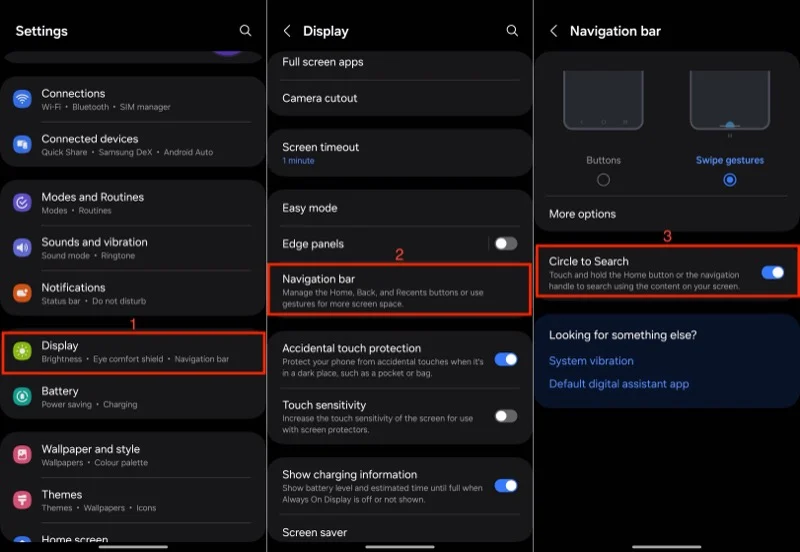
Circle to Search を有効にすると、次のように、Circle to Search を使用して携帯電話の画面上のテキスト、画像、またはビデオを検索できるようになります。
- 検索したいものが画面に表示されたら、Circle to Search をアクティブにします。
ジェスチャーベースのナビゲーションの場合:画面下部のナビゲーション バーを長押しします。
ボタンベースのナビゲーションの場合:ホームボタンを長押しします。
携帯電話が振動し、画面が点滅し、画面の下部に Google 検索バーが表示され、Circle to Search が有効になったことを示します。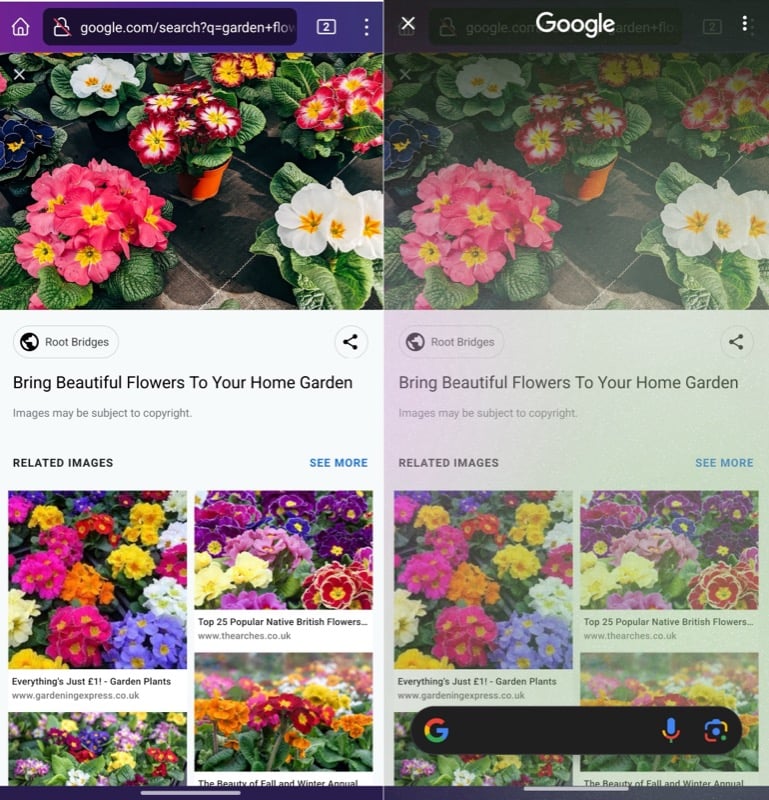
- Google で調べたいものを好みに応じて丸で囲む、ハイライトする、落書きする、またはタップして選択します。 選択内容の周囲にボックスが表示されます。 必要に応じて、サイズを変更したり、移動して選択範囲を調整します。
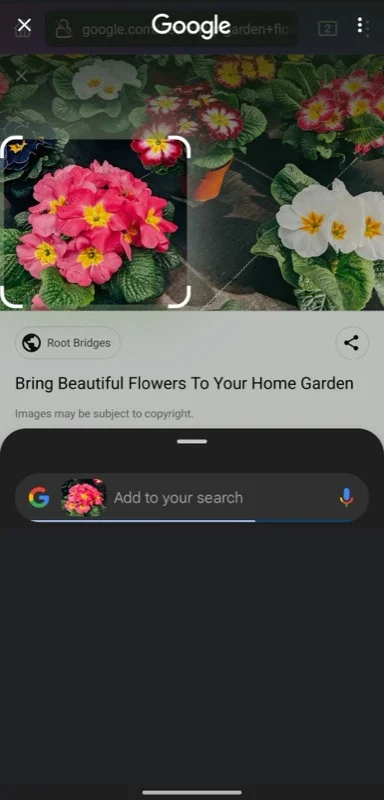
- 検索を絞り込むには、画面の下半分にオーバーレイとして表示される検索バーをタップし、クエリを入力します。 Google の検索候補をタップして、より速く検索することもできます。 入力するのが面倒な場合は、音声検索を使用してください。
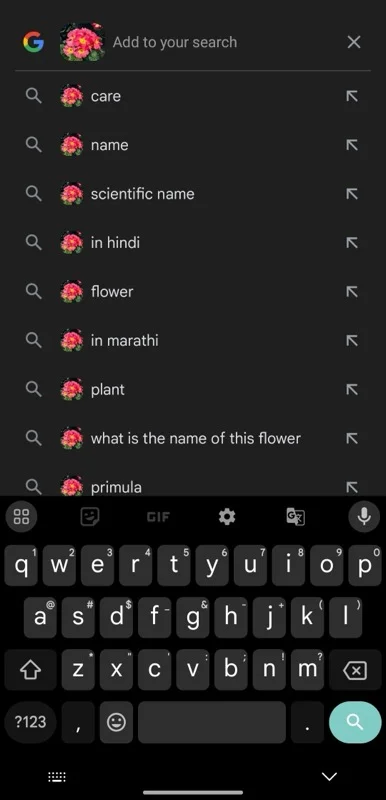
- Google はオーバーレイ ウィンドウに多数の結果を表示します。 カードの上部にあるハンドルをタップし、画面の上部にドラッグすると、結果が全画面で表示されます。

- より複雑な質問をするには、マルチ検索機能を利用できます。 まず、 GoogleアプリのSearch LabsからSearch Generative Experienceを有効にします。 次に、デバイスの画面上で何かを選択したら、検索バーをタップしてクエリを入力または音声で入力します。
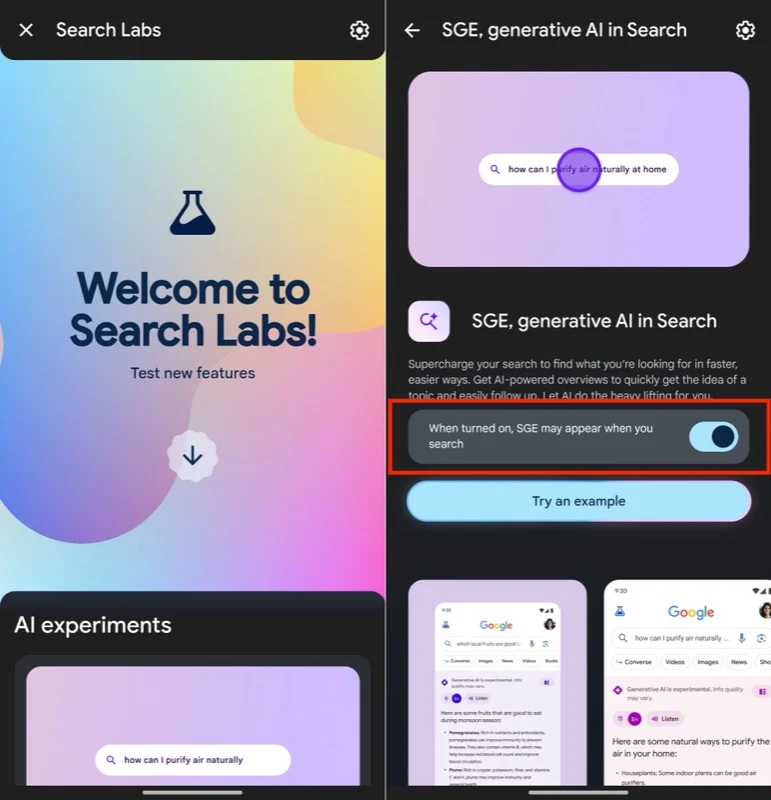
- その後、Google は Generative AI を使用して、より多くのコンテキスト情報を使ってクエリに応答します。 すべての情報を表示するには、 「もっと見る」をタップします。 または、フォローアップの質問をタップして詳細を確認してください。
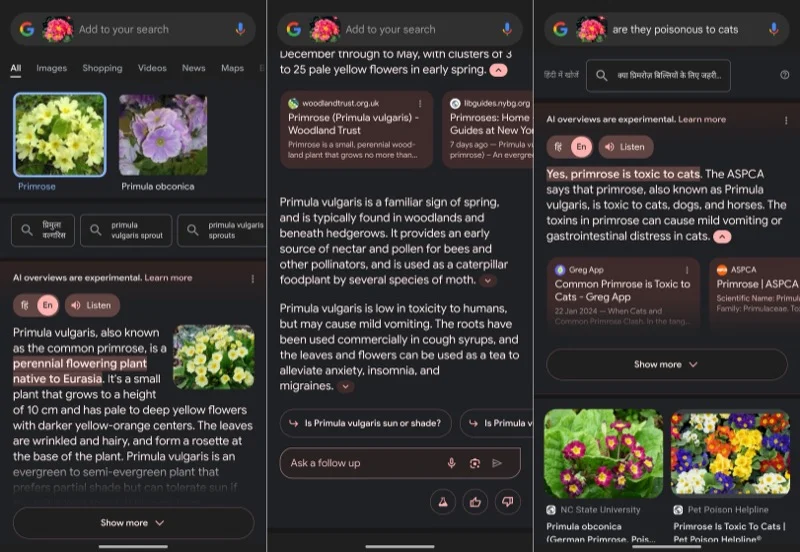
- 完了したら、検索画面を下にドラッグするか、デバイスの戻るキーを押して「Circle to Search」を終了し、前に行っていた作業に戻ります。
携帯電話の画面検索がこれまでより簡単になりました
Circle to Search は、多くの Android デバイスに追加される優れた機能です。 ただし、最適な結果を返せなかったり、複数の検索クエリに対する応答を適切に生成できなかったりする場合があるため、完璧ではありません。 同様に、Circle to Search を使用して、画面上の複数のアイテムに対して一度に検索を実行したり、アイテムを比較したりすることはできません。
とはいえ、これらのことは、Google が Circle to Search を使用して、携帯電話の画面に表示されるテキスト、画像、ビデオの検索 (これまでは少し手間が必要でした) をこれまでよりも簡単かつ迅速に行えるようにしたという事実を無視することはできません。
